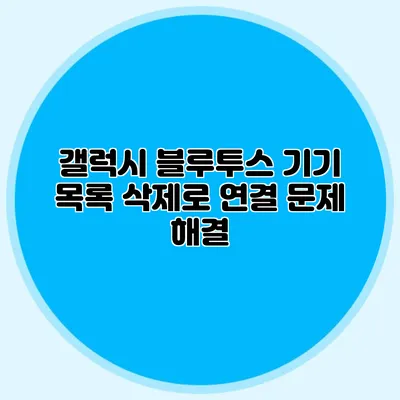블루투스 기기를 연결하는 것은 쉽고 편리하지만 때때로 예상치 못한 문제들이 발생하기도 하지요. 특히, 여러 기기를 사용하다 보면 기기 목록이 복잡해지고, 이로 인해 연결 문제를 야기할 수 있어요. 이 글에서는 갤럭시 기기에서 블루투스 기기 목록을 삭제하여 연결 문제를 해결하는 방법을 자세히 안내드릴게요.
✅ 갤럭시 기기의 소프트웨어 업데이트 방법을 간단하게 알아보세요.
블루투스 연결 문제의 원인
갤럭시 블루투스 기기에서 연결 문제가 발생할 경우, 여러 가지 원인이 있을 수 있어요. 다음은 자주 발생하는 문제 원인입니다.
- 기기 간 충돌: 여러 기기를 동시에 연결하려고 할 때, 시스템 간의 충돌이 생길 수 있어요.
- 소프트웨어 업데이트 부족: 구형 버전의 소프트웨어를 사용하면 새로운 기기와의 호환성 문제가 발생할 수 있어요.
- 저장된 목록 과다: 이전에 연결한 기기가 많으면 간혹 불필요하게 연결 시도가 이루어질 수 있어요.
이러한 원인들을 이해하는 것이 연결 문제를 해결하는 첫걸음이죠.
✅ 아이피타임 공유기 초기화 방법을 자세히 알아보세요.
기기 연결 문제 해결 방법
이제 본격적으로 갤럭시 블루투스 기기 목록을 삭제하고 연결 문제를 해결하는 방법을 살펴볼게요. 방법은 다음과 같습니다.
1. 블루투스 설정 접근하기
- 설정 앱을 열어주세요.
- 아래쪽으로 스크롤하여 ‘연결’을 선택한 후, ‘블루투스’를 클릭하세요.
2. 연결된 기기 목록 확인하기
이제 연결된 블루투스 기기 목록이 보일 거예요. 여기에 연결된 모든 기기가 나열되어 있습니다. 즉, 오래된 기기나 필요 없는 기기를 찾을 수 있죠.
3. 삭제하고 싶은 기기 선택하기
삭제하고 싶은 기기를 길게 눌러주세요. 그러면 ‘기기 삭제’ 또는 ‘연결 해제’ 옵션이 나타나는데요, 여기서 선택하시면 됩니다.
4. 기기 삭제 확인하기
‘기기 삭제’를 누르고, 확인 메시지가 나오면 확인을 클릭해 주세요. 이렇게 하면 해당 기기가 블루투스 목록에서 영구적으로 삭제됩니다.
5. 블루투스 재연결하기
기기를 삭제한 후, 다시 새롭게 연결하고자 하는 블루투스 기기를 검색하여 연결하면 됩니다. 새로운 연결을 시도할 때는 과거의 목록이 없기 때문에 보다 원활하게 연결이 이루어질 거예요.
✅ 근로자 사망 시 대표자가 지켜야 할 법적 의무를 알아보세요.
주의할 점
블루투스 기기를 삭제할 때는 다음과 같은 점에 유의해야 해요.
- 최신 소프트웨어 버전 확인: 기기의 소프트웨어가 최신인지 확인하고, 필요하면 업데이트를 수행하세요.
- 전원 및 거리 확인: 기기 간의 거리가 너무 멀면 연결이 불안정해질 수 있으니, 가능한 가까이 두세요.
- 다른 기기의 간섭 문제: 다른 전자기기와의 간섭이 있을 수 있으니, 주변 환경도 살펴보세요.
자주 묻는 질문 (FAQ)
Q1: 기기를 삭제하고 다시 연결할 때 어려움이 있나요?
A: 기기를 삭제한 후 다시 연결하는 것은 일반적으로 간단하지만, 이전 연결 정보를 삭제하지 않으면 문제가 발생할 수 있어요.
Q2: 블루투스 목록은 얼마나 자주 삭제해야 하나요?
A: 자주 사용하는 기기 외에는 필요에 따라 정리하는 것이 좋고, 한 번에 많은 기기를 연결하지 않는 것이 좋아요.
✅ 월변대출의 상환 노하우를 지금 바로 알아보세요!
유용한 팁
- 기기 목록 정리하기: 주기적으로 블루투스 기기 목록을 정리하여 관리하면 더욱 원활한 연결이 가능합니다.
- 기계에서 제공하는 가이드를 참고하기: 갤럭시 기기마다 사용자 설명서가 있으니, 기기별 특성을 이해하고 활용하는 것이 좋아요.
문제 해결 사례
한 사용자에서 갤럭시 스마트폰과 헤드셋 간의 연결 문제가 발생했어요. 여러 기기를 연결하다 보니 충돌이 발생한 것이었어요. 목록을 정리한 후, 헤드셋을 새롭게 연결하자 연결 문제가 해결되었답니다. 이처럼 기기 목록을 관리하는 것은 중요한 문제 해결 방법이에요.
| 문제 유형 | 해결 방법 | 비고 |
|---|---|---|
| 여러 기기 연결 문제 | 불필요한 기기 목록 삭제 | 주기적으로 점검하세요 |
| 소프트웨어 문제 | 기기 업데이트 확인 | 항상 최신 상태 유지 |
| 신호 간섭 문제 | 주변 전자기기 점검 | 최대한 거리 두기 |
결론
블루투스 연결 문제는 대개 간단한 목록 정리로 해결될 수 있어요. 불필요한 기기를 삭제함으로써 원활한 연결을 도모하고, 새로운 기기도 편리하게 사용할 수 있죠. 여러분의 갤럭시 기기에서 블루투스 연결 요령을 익혀 더 나은 사용 경험을 즐겨보세요. 지금 바로 기기 목록을 점검해 보세요!
자주 묻는 질문 Q&A
Q1: 블루투스 기기를 삭제하고 다시 연결할 때 어려움이 있나요?
A1: 기기를 삭제한 후 다시 연결하는 것은 일반적으로 간단하지만, 이전 연결 정보를 삭제하지 않으면 문제가 발생할 수 있어요.
Q2: 블루투스 목록은 얼마나 자주 삭제해야 하나요?
A2: 자주 사용하는 기기 외에는 필요에 따라 정리하는 것이 좋고, 한 번에 많은 기기를 연결하지 않는 것이 좋아요.
Q3: 블루투스 연결 문제가 발생했을 때 어떻게 해야 하나요?
A3: 불필요한 기기를 삭제하고, 소프트웨어가 최신인지 확인한 후, 주변 전자기기를 점검하여 연결 문제를 해결할 수 있어요.